wps怎么叠加图片手机
在现如今的社交媒体时代,图片的重要性越来越被重视,无论是在个人生活中记录美好时刻,还是在商业领域中进行宣传推广,图片的叠加处理成为了一种常见的需求。而WPS Word作为一款功能强大的办公软件,不仅可以处理文字排版,还能够轻松实现图片的叠加。通过WPS Word,我们可以将一张图片覆盖在另一张图片上,为我们的作品增添更多的创意和个性。接下来我们将详细介绍WPS Word如何实现这一功能,让我们一起来探索吧!
WPS Word如何将一张图片覆盖在另一张图片上
操作方法:
1.单击以打开计算机上的WORD文档,如图所示。
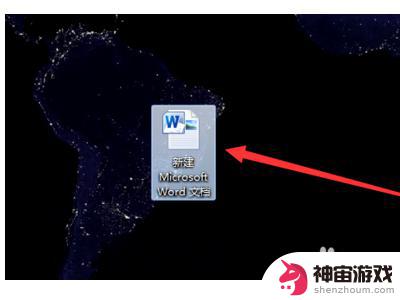
2.单击工具栏中的插入,如下图。
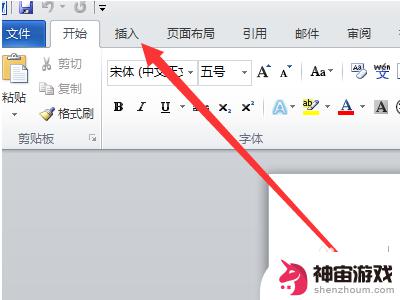
3.选择插入图片,如下图。
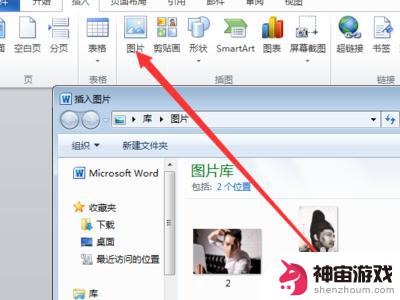
4.选择要插入的两张图片,然后单击“插入”,如下图。
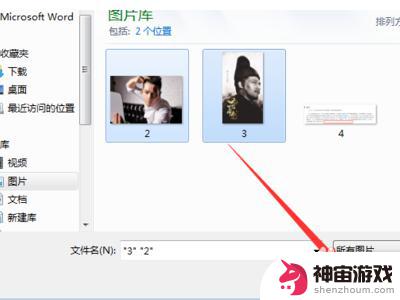
5.插入后,右击其中一张图片,然后选择大小和位置。
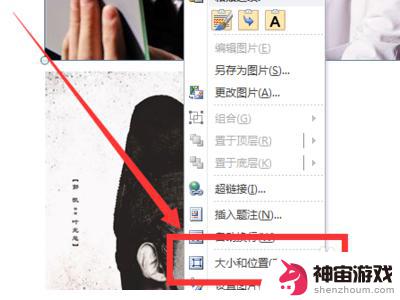
6.在弹出的布局选项中,选择“四周型”。然后右键点击另一张图片也选择“四周型”。
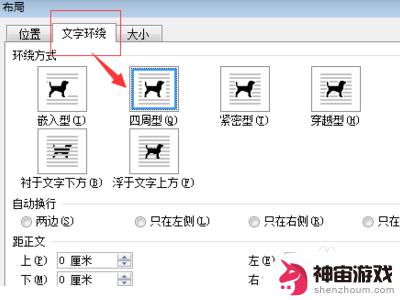
7.将两张图片拖在一起,然后选定两张图片。

8.右键单击并选择合并,将两张照片合并在一起。
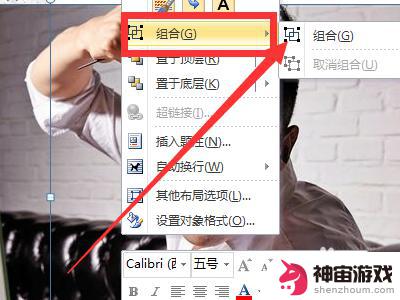
9.用右键点击其中一张图片,将其置于顶层或底层。如下图所示。
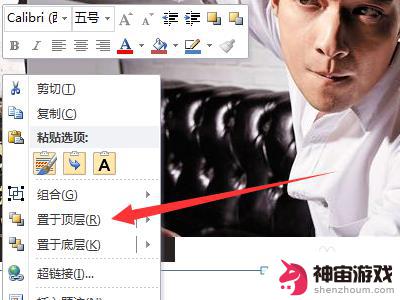
10.通过上述操作两张图片就可以叠加在一起了。

11.总结:
1、单击以打开计算机上的WORD文档,如图所示。
2、单击工具栏中的插入,如下图。
3、选择插入图片,如下图。
4、选择要插入的两张图片,然后单击“插入”,如下图。
5、插入后,右击其中一张图片,然后选择大小和位置。
6、在弹出的布局选项中,选择“四周型”。然后右键点击另一张图片也选择“四周型”。
7、将两张图片拖在一起,然后选定两张图片。
8、右键单击并选择合并,将两张照片合并在一起。
9、用右键点击其中一张图片,将其置于顶层或底层。如下图所示。
10、通过上述操作两张图片就可以叠加在一起了。
以上就是wps怎么叠加图片手机的全部内容,碰到同样情况的朋友们赶紧参照小编的方法来处理吧,希望能够对大家有所帮助。
- 上一篇: 手机如何查报名情况考研
- 下一篇: 怎么用手机传软件给电脑
热门教程
猜您喜欢
最新手机软件
- 1
- 2
- 3
- 4
- 5
- 6
- 7
- 8
- 9
- 10
















